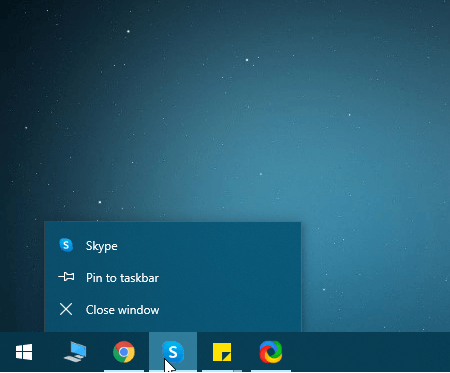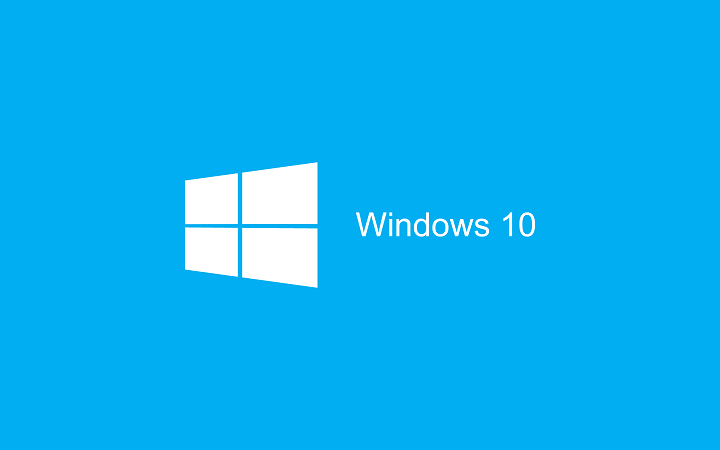- Sok felhasználó észrevette, hogy a tálca fehér lett a legutóbbi Windows-frissítések után.
- A A Windows 10 fehér tálca súlyosan befolyásolhatja a képernyő fókuszát, ezért meg kell vizsgálnia a rendszer személyre szabási beállításait.
- Ezután a tálca színbeállításai vagy régióbeállításai is vannak, amelyek befolyásolják a szín részleteit.
- Van egy regisztrációs parancs is, amelyet kipróbálhat, ha nem tetszik, hogy a tálca fehér.
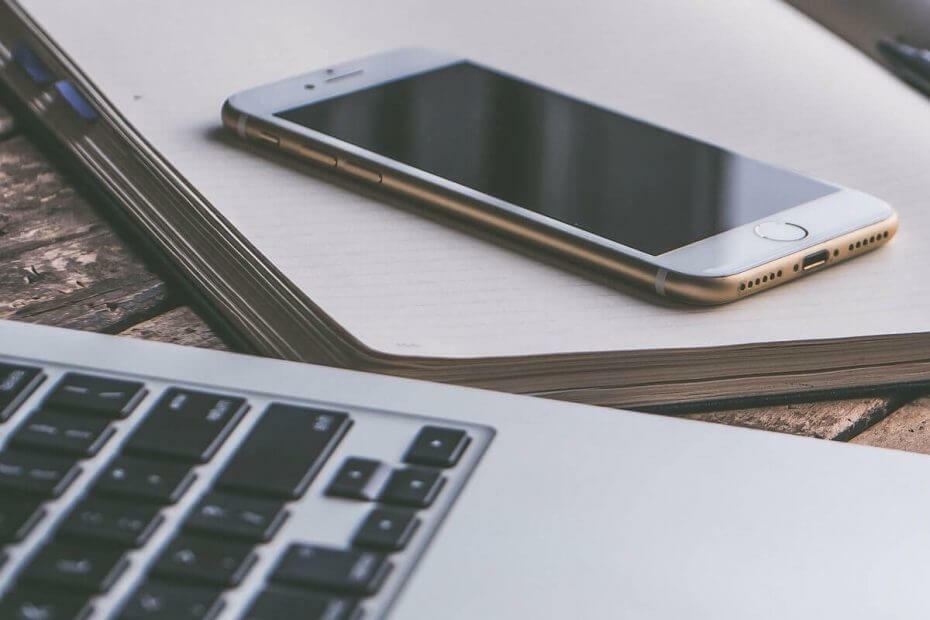
Ez a szoftver folyamatosan futtatja az illesztőprogramokat, így biztonságban lesz az általános számítógépes hibáktól és a hardverhibáktól. Ellenőrizze az összes illesztőprogramot most 3 egyszerű lépésben:
- Töltse le a DriverFix alkalmazást (ellenőrzött letöltési fájl).
- Kattintson a gombra Indítsa el a szkennelést hogy megtalálja az összes problémás illesztőprogramot.
- Kattintson a gombra Frissítse az illesztőprogramokat új verziók beszerzése és a rendszer hibás működésének elkerülése érdekében.
- A DriverFix alkalmazást letöltötte 0 olvasók ebben a hónapban.
Számos Windows 10 felhasználó jelentette, hogy az Tálca hirtelen fehér lett. Ez sok felhasználót arra késztette, hogy valaki más hozzáférjen a számítógépéhez, de szerencsére az egyetlen változás a szín volt.
Miért fehér a tálcám a Windows 10 rendszerben?
Néha, amikor a Windows 10 frissíti a rendszerfájlokat, egyes beállítások kissé összetéveszthetők. Annak ellenére, hogy ez a kérdés szigorúan vizuális, a felhasználók nem örültek annak, hogy ez történt.
Néhányan közülük azt is elmondták, hogy az egyéb változások elkerülése érdekében leállították a Windows 10 frissítések telepítését.
Ez a probléma semmilyen módon nem befolyásolja a Windows 10 funkcionalitását, de bizonyos esetekben az emberek nem képesek megkülönböztetni rögzített alkalmazásukat és a fehér hátteret.
Ezért ebben a cikkben feltárjuk a probléma kezelésének legjobb módját, és gyorsan beállítjuk a tálcát a kívánt színre.
Mit tehetek, ha a Windows tálca fehér?
1. Módosítás módok a Testreszabás beállításai között
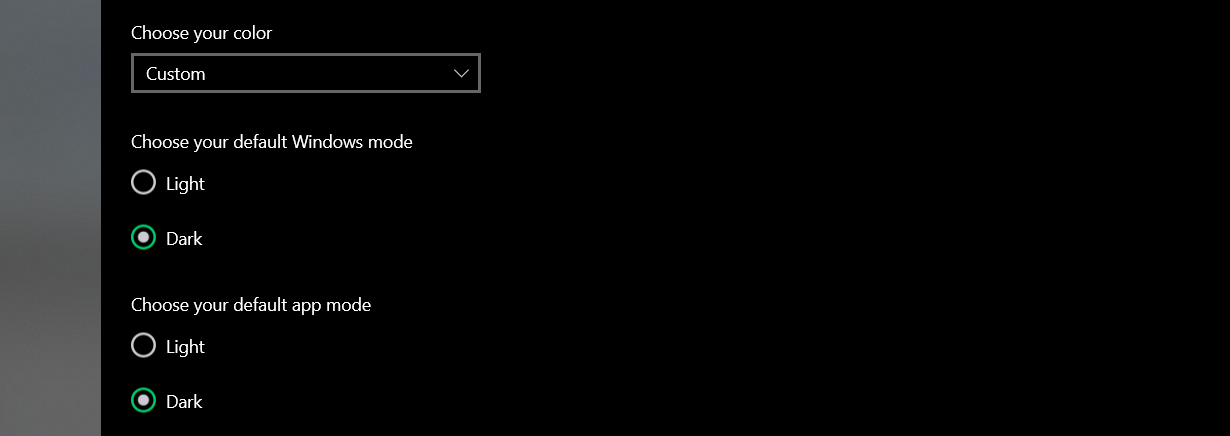
- Nyissa meg a Windows beállításait.
- Válassza a Testreszabás lehetőséget, majd nyissa meg Színek.
- A Színek kiválasztása részben válassza ki Egyedi.
- Váltson mind az alapértelmezett Windows mód, mind az alkalmazás mód alapértelmezett színbeállításai között, amíg meg nem kapja a kívánt eredményt.
2. Ellenőrizze a tálca színbeállításait
- Kattintson a jobb gombbal az asztal üres helyére, és válassza a lehetőséget Személyre szabás.
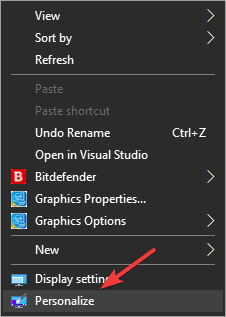
- Válaszd ki a Színek fülre a jobb oldali listában.
- Toggle Tovább az opció Szín megjelenítése a Start, a tálcán és a műveletközpontban.
- Ha egy adott színt szeretne választani, tiltsa le az opciót Automatikusan kiemel színt a háttéremből. (Ha ezt az opciót letiltja, akkor a Windows kiválaszthatja a tálca színét az asztal háttere alapján)
- Tól Válassza ki az akcentus színét szakaszban válassza ki a kívánt színbeállítást.
Szeretné megjeleníteni a hálózati ikont a tálcán? Így kell csinálni!
3. Módosítsa a Windows 10 régió beállításait
- nyomja meg Win + X billentyűket, és válassza a lehetőséget Beállítások.
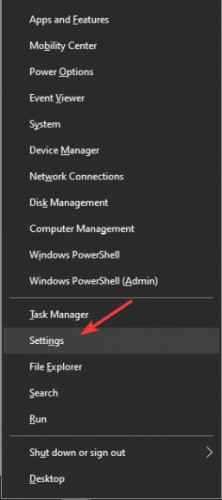
- A Beállítások ablakban válassza a ikont Idő és nyelv választási lehetőség.
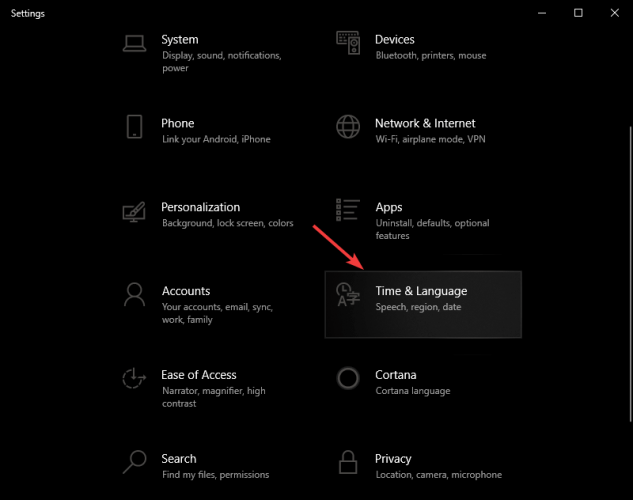
- Kattintson Vidék és válasszon egy helyet, ahol Cortana található nem elérhető (például Gabon, Szenegál, Szamoa, Tajvan stb.)
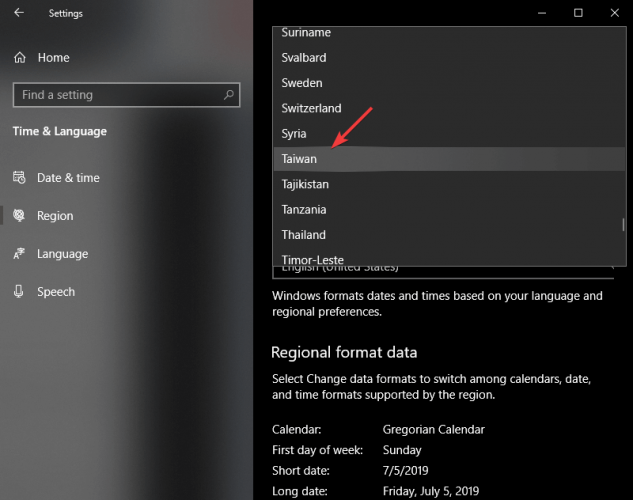
- Kattints a Rajt gomb -> kattintson a profilképére, és válassza a lehetőséget Kijelentkezés.
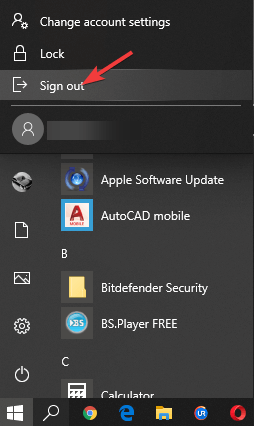
- Jelentkezzen be újra fiókjába.
- Kövesse az 1., 2. és 3. lépés a módszer újbóli beállításához Vidék az alapértelmezett beállításra.
4. Nyilvántartási csípés
- nyomja meg Win + R billentyűket, írja be regedit a Futtatás mezőbe, és nyomja meg a gombot Belép.
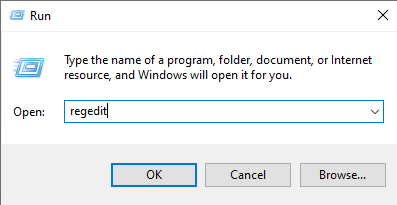
- Benne Beállításszerkesztő, nyissa meg ezt az utat:
HKEY_CURRENT_USER \ Software \ Microsoft \ Windows \ CurrentVersion \ Search \ Flighting \ 0 \ WhiteSearchBox - Kattintson duplán a Érték gomb a jobb oldali panelen -> állítsa az értéket 0-ra.
- nyomja meg Rendben.
- Indítsa újra a számítógépet.
Jegyzet: Mielőtt bármilyen értéket módosítana a Beállításszerkesztőben, győződjön meg róla, hogy létrehozott egy visszaállítási pontot. A beállításjegyzékben szereplő értékek megfelelő útmutatás nélküli megváltoztatása a rendszert használhatatlanná teheti.
Ebben a cikkben gyors megoldást tártunk fel azokra a problémákra, amelyeket a tálca fehérre váltása jelentett a Windows 10 rendszerben. Kérjük, feltétlenül kövesse a lépéseket abban a sorrendben, ahogyan azokat megírta, hogy ne okozzon problémákat.
Szeretnénk tudni, hogy ez az útmutató segített-e Önnek. Kérjük, ossza meg velünk az alábbi megjegyzés szakasz használatával.